Надати спільний доступ до мого календаря Professional Email
Надайте спільний доступ до свого календаря Professional Email іншим учасникам вашої команди або організації. Скористайтеся календарем, щоб повідомити команді про те, що ви поза офісом, плануєте зустрічі та синхронізуєте інформацію.
- Увійдіть до своєї Веб- . Використовуйте свою адресу та пароль Professional Email (ваші ім’я користувача та пароль GoDaddy тут не працюватимуть).
- У верхньому лівому куті виберіть значок Календар .

- Біля календаря, до якого потрібно надати спільний доступ, виберіть значок
 меню.
меню. - Виберіть Спільний доступ / дозволи .

- У розділі Хто може отримати доступ до цього календаря? , виберіть Лише запрошені або Усі, хто має посилання та запрошених .

- Якщо ви вибрали Будь-хто, хто має посилання та запрошених людей , виберіть Копіювати посилання , щоб скопіювати посилання на календар.

- Якщо ви вибрали Будь-хто, хто має посилання та запрошених людей , виберіть Копіювати посилання , щоб скопіювати посилання на календар.
- У розділі Запросити людей введіть імена або адреси електронної пошти людей, яких бажаєте запросити, розділивши кожну пробілом або комою. Або виберіть значок
 , щоб вибрати людей зі списку контактів.
, щоб вибрати людей зі списку контактів.
- Виберіть, чи має кожен доданий користувач переглядати (лише для читання), читати (лише для читання та запису) або бути автором (для читання, запису та видалення).
- (Необов’язково) У розділі Запрошення введіть повідомлення, яке потрібно надіслати всім запрошеним.
- Натисніть кнопку Зберегти.
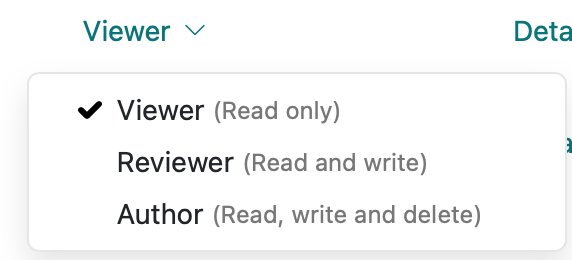

Примітка. Дозволи та запрошення користувачів доступні лише для планів Team . Індивідуальні плани можуть створювати лише посилання для спільного доступу.